時間:2024-03-23 來源:互聯網 瀏覽量:
當我們使用主機和顯示器之間的HDMI連接時,有時候會遇到電腦連接顯示器HDMI沒有畫麵的情況,這種問題可能是由於連接線路不穩、顯示器設置問題或者電腦顯卡故障所致。在麵對這種情況時,我們可以通過一些簡單的方法來解決這一問題,讓顯示器正常顯示電腦畫麵。接下來我們將介紹一些解決方法來幫助您解決這一問題。
具體步驟:
1.檢查電腦接口、連接線、外部顯示器是否存在硬件問題,如果沒有問題進行下一步;
2.打開控製麵板,點擊<硬件和聲音>;
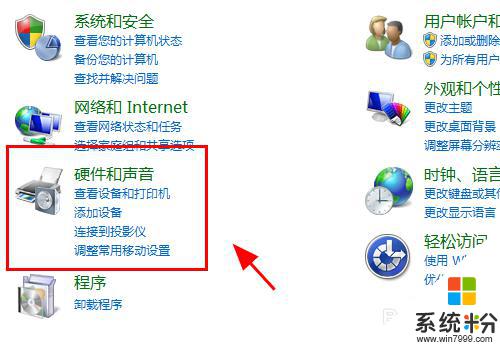
3.在硬件管理中,點擊<設備管理器>;
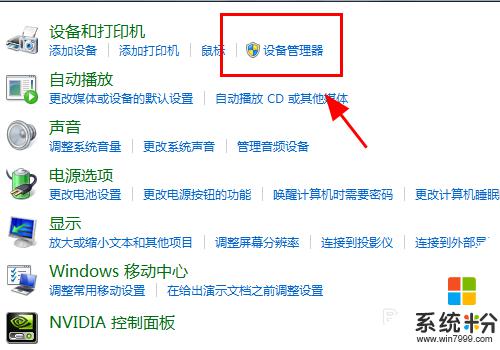
4.查看電腦的<監視器>選項,是否有你的硬件,如果沒有還需要重新檢查硬件的安裝;
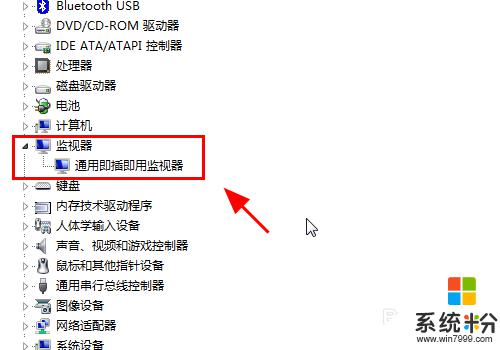
5.返回硬件和聲音中,點擊連接到外部顯示器;
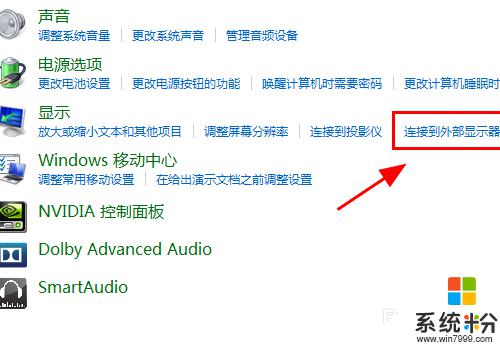
6.在顯示器控製中心點擊<高級設置>;
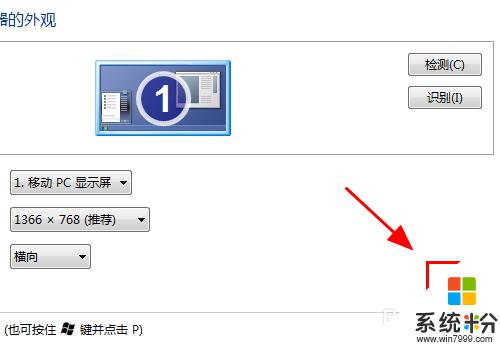
7.彈出監視器高級設置對話框,點擊<屬性>;
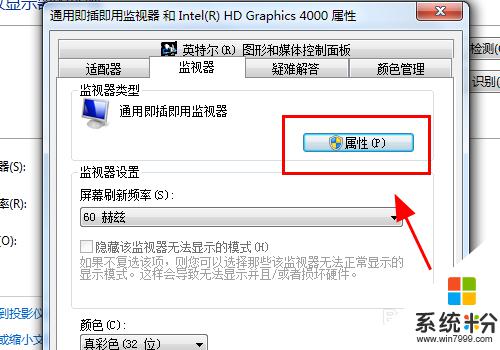
8.屬性麵板中進行<更新驅動程序>或者<卸載>重新安裝;
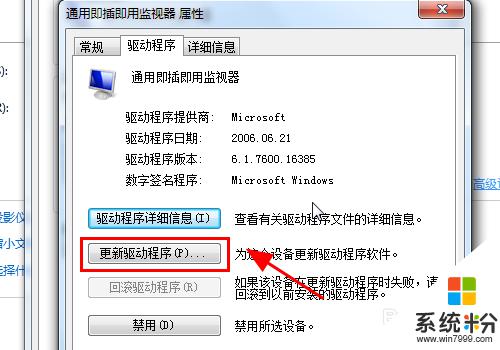
9.返回屬性麵板,調整刷新率保持和你外部顯示器一致的刷新率;
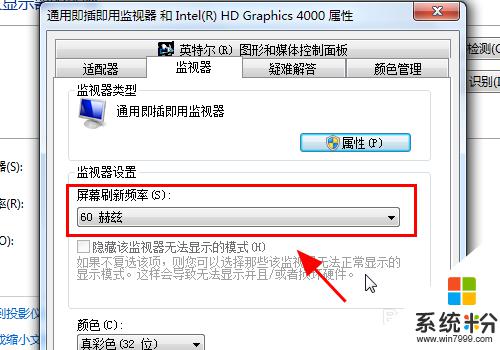
10.按電腦鍵盤的win+P按鍵,彈出顯示器模式對話框。選擇<複製>或<擴展>,完成,連接HDMI顯示器正常顯示;
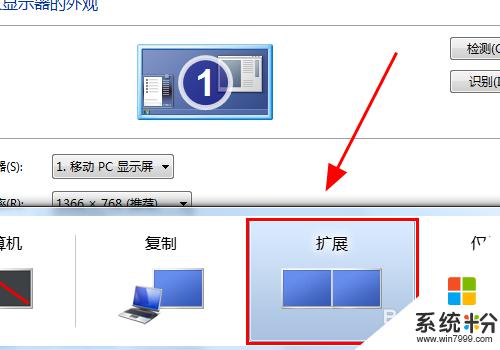
11.以上就是電腦HDMI連接顯示器沒反應怎麼辦的解決方案之一,感謝閱讀。
以上是關於如何連接主機和顯示器使用HDMI的全部內容,如果您遇到這種情況,可以按照以上方法進行解決,希望這對大家有所幫助。